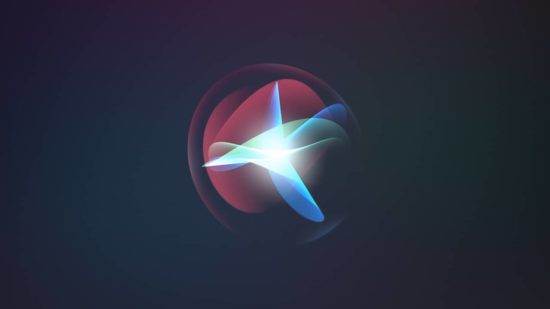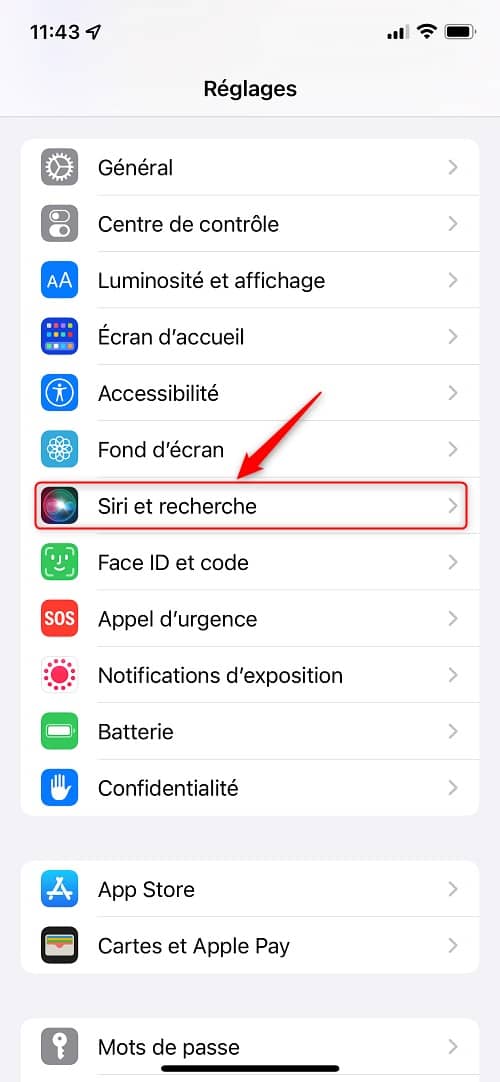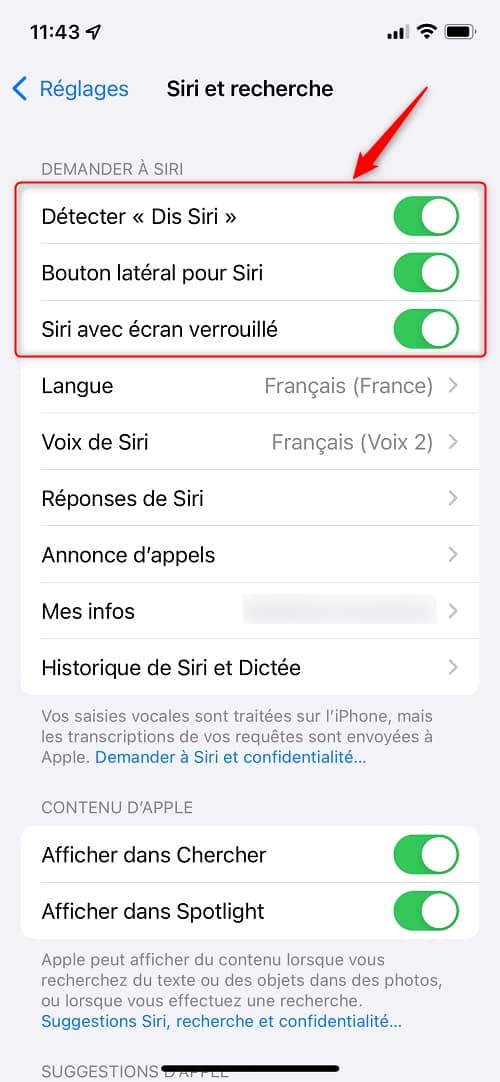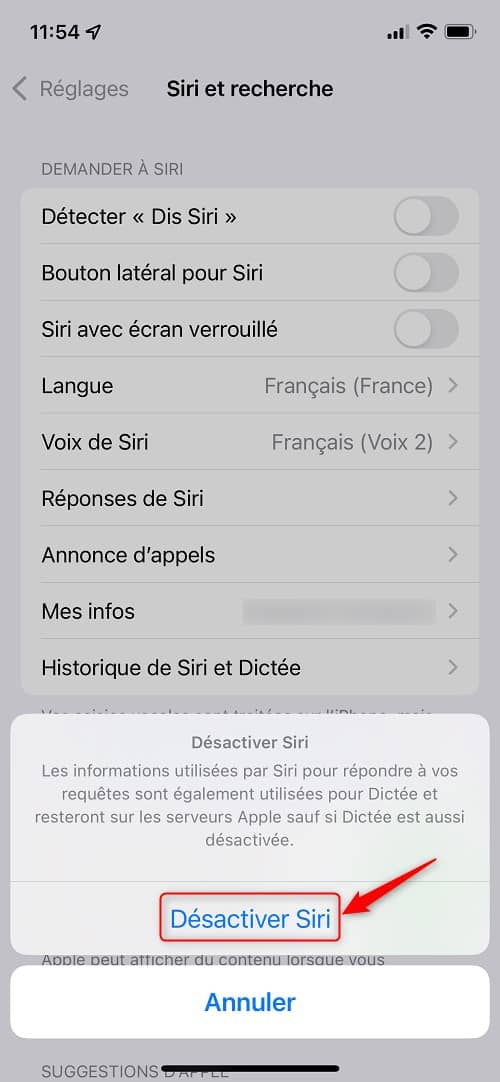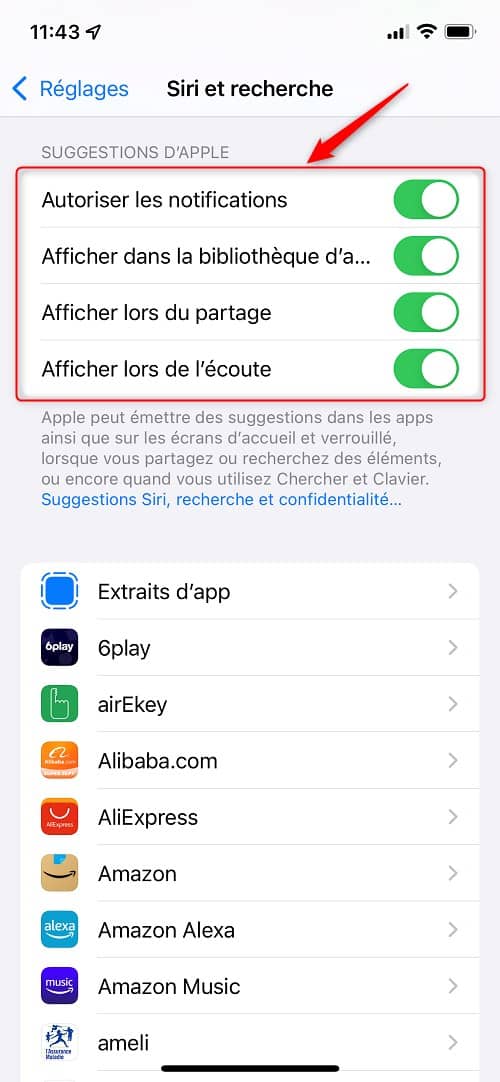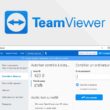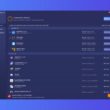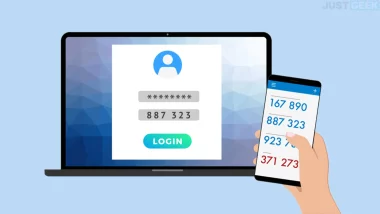L’assistant virtuel Siri, présent sur les appareils Apple, peut être utile à bien des égards. Pourtant, pour de nombreux utilisateurs, il s’agit plus d’un gadget que quelque chose d’utile. Si vous faites partie de ces personnes, sachez que vous pouvez très facilement désactiver Siri sur votre iPhone ou iPad. On vous explique tout dans cet article !
Qu’est-ce que Siri ?
Siri est l’assistant intelligent d’Apple intégré dans tous les appareils de la marque à la pomme. C’est une application de commande vocale capable de comprendre les instructions que vous lui demander.
Siri est en mesure de réaliser de nombreuses tâches du quotidien et de répondre à toutes vos questions. Vous pouvez par exemple lui demander de passer des appels ou envoyer des messages lorsque vos mains sont occupées, programmer des alarmes, des rappels ou encore effectuer une recherche sur Internet.
Pour plus d’informations sur Siri, rendez-vous sur le site d’Apple.
Comment désactiver Siri sur iPhone et iPad
Pour désactiver complètement Siri sur votre iPhone ou iPad, suivez les quelques étapes ci-dessous :
1. Rendez-vous dans l’application « Réglages » ![]() .
.
2. Faites défiler vers le bas, puis appuyez sur « Siri et recherche ».
3. Désactivez ensuite les éléments suivants : « Détecter Dis Siri », « Bouton latéral pour Siri » et « Siri avec écran verrouillé ».
Bien entendu, vous n’êtes pas obligé de désactiver toutes ces options. Si par exemple, vous en avez simplement marre de déclencher accidentellement Siri via le bouton latéral, décochez simplement la deuxième option. Ainsi, vous pourrez continuer à utiliser Siri lorsque l’écran de votre iPhone/iPad est verrouillé ou lorsque vous dites « dis Siri ».
4. Si vous avez désactivé les deux premières options, une fenêtre s’affichera. Appuyez simplement sur le bouton « Désactiver Siri ».
Comment désactiver les suggestions Siri sur iPhone et iPad
Si vous trouvez que les suggestions de Siri ne sont pas pertinentes, vous pouvez également les désactiver. Voici comment faire.
1. Rendez-vous dans l’application « Réglages » ![]() .
.
2. Faites défiler vers le bas, puis appuyez sur « Siri et recherche ».
3. Désactivez les interrupteurs « Autoriser les notifications », « Afficher dans la bibliothèque d’application », « Afficher lors du partage » et « Afficher lors de l’écoute ».
Là encore, vous n’êtes pas obligé de désactiver toutes les options. Vous pouvez par exemple désactiver les suggestions pour des applications spécifiques en faisant défiler l’écran vers le bas.
Si pour une raison ou pour une autre, vous souhaitez réactiver Siri sur votre iPhone ou iPad, répétez cette procédure en réactivant cette fois-ci les interrupteurs.